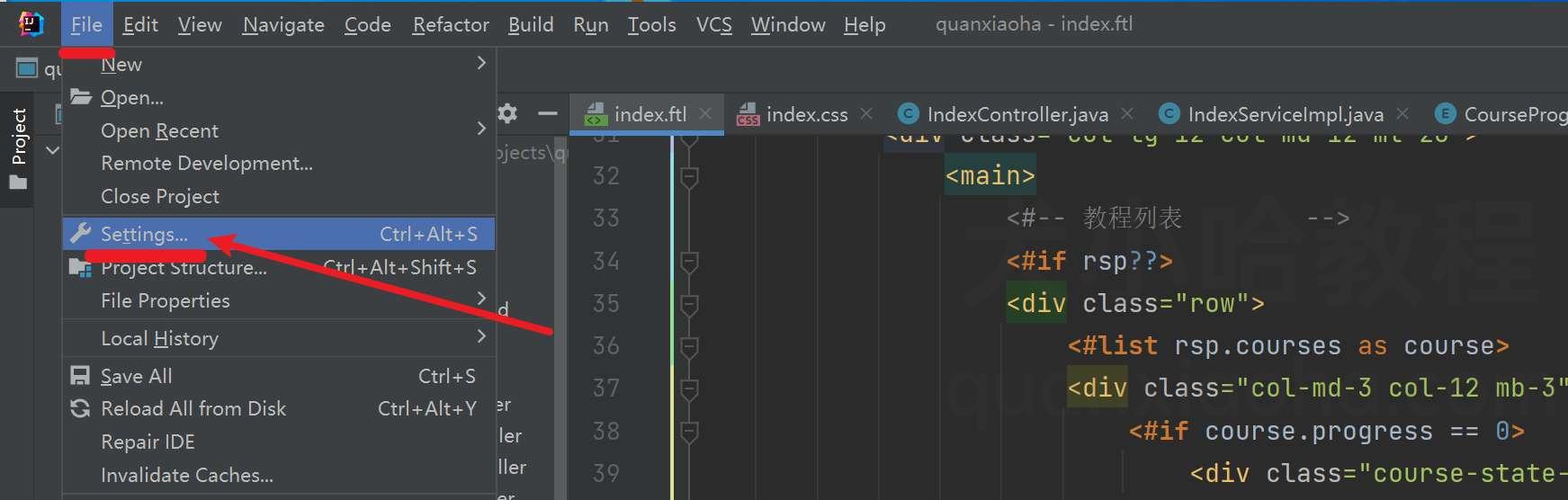- ppt动画制作教程:五分钟教你明白高大上LOW-POLY风格图片生成术
- ppt图表设计:书本——2本并列的书PPT图形模板
- 好看的ppt背景:12张清新荷花荷叶PPT背景图片
- ppt图表配色:彩色实用PPT饼状图素材
下面的是PPT教程网给你带来的相关内容:
ppt主题背景图片怎么设置:怎么修改PPT主题颜色 PPT设置主题颜色详细教程
在选择PPT主题时,如果我们对主题很满意,但是颜色不太喜欢,那么怎么更换PPT主题颜色呢?方法很简单,教程之家网为大家分享PPT设置主题颜色详细教程,想要更换PPT主题颜色的朋友可以参照下面的步骤设置就可以了。

怎么修改PPT主题颜色
首先我们打开ppt软件。
在菜单栏找到设计选项点击。
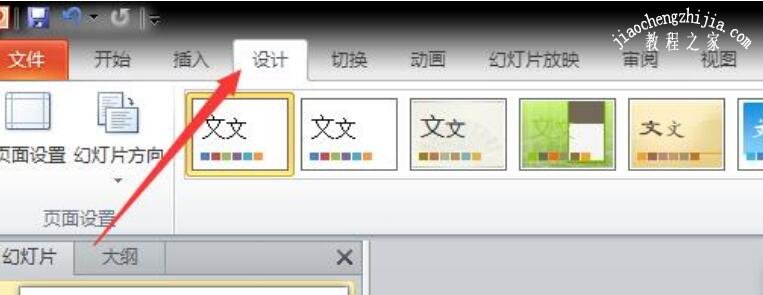
在设计选项下找到颜色,点击下拉箭头会弹出很多个颜色供我们进行挑选,选择自己喜欢的颜色即可。

PPT怎么设置多个主题
打开PPT,建立空白演示文稿。

建立多张幻灯片作为演示。
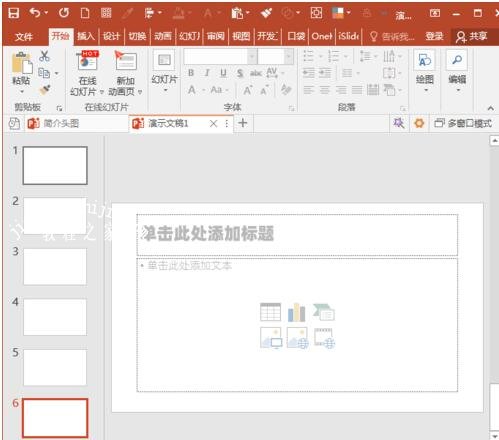
在幻灯片缩略图的间隙中点击鼠标右键,再点击右键菜单中的新增节。
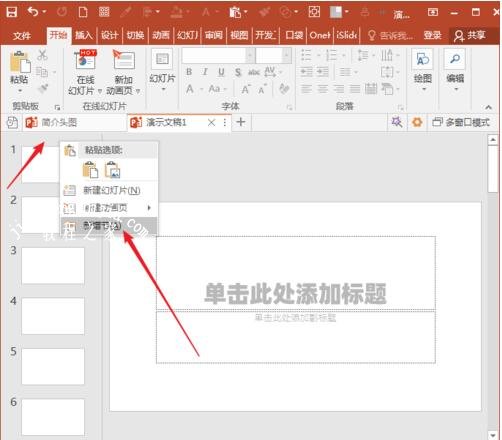
这样,幻灯片就被分节了。

相同的操作,将整个PPT分割为多个节。

接着ppt主题背景图片怎么设置:怎么修改PPT主题颜色 PPT设置主题颜色详细教程,点击其中一节的名字,则该节的所有幻灯片都被选中。

然后再点击设计选项卡下的主题,选择一种主题。


这样,选中的节的所有幻灯片都应用上了这一套相同的主题,而未被选中的节及其幻灯片则不会应用上该套主题。

相同的操作,再点击其他节,设置不同的主题。

这样ppt主题背景图片怎么设置,这个PPT就应用上了多套不同的主题。
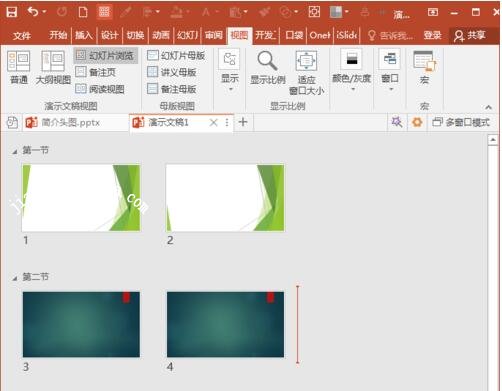
不同的主题起到了区分幻灯片的章节属性的作用。
关于PPT设置主题颜色的详细教程就分享到这了,希望可以给大家带来帮助,如果你还想学习更多关于PPT的使用技巧,可以进入教程之家网学习下。
相关内容推荐:
ppt打印怎么不留空白区域
ppt怎么修改图片透明度
PPT怎么制作图片剪影效果
感谢你支持pptjcw.com网,我们将努力持续给你带路更多优秀实用教程!
上一篇:ppt怎么自动循环播放幻灯片:怎样用ppt自动进行放映(ppt如何自动播放) 下一篇:ppt幻灯片应用主题怎么设置:ppt设置主题样式的方法步骤详解
郑重声明:本文版权归原作者所有,转载文章仅为传播更多信息之目的,如作者信息标记有误,请第一时间联系我们修改或删除,多谢。